Die Apple AirPods-Reihe ist einer der Fanfavoriten unter Besitzern echter kabelloser Kopfhörer auf der ganzen Welt. Während AirPods eine hervorragende Audio- und Verarbeitungsqualität bieten, machen sich die meisten Benutzer häufig Sorgen um den Batteriestatus. Denn niemand möchte, dass seine AirPods mitten im Training oder während eines Zoom-Anrufs aussterben. Lesen Sie also weiter, um zu erfahren, wie Sie den Akkustand Ihrer AirPods mit Ihrem iPhone, Mac und Android-Telefonen überprüfen können.
So überprüfen Sie den Batteriestatus der AirPods auf dem iPhone
Während es einfach ist, den Batteriestatus Ihres iPhones zu überprüfen, ist die Überprüfung des AirPods-Akkus etwas komplex, da es dafür keine direkte Option gibt. Nachfolgend haben wir drei Methoden aufgeführt, mit denen Sie den Batteriestatus von AirPods auf Ihrem iPhone überprüfen können.
Methode 1: Verwenden des automatischen Pop-Ups
Wenn Sie Ihre AirPods mit einem gekoppelten iPhone oder iPad verbinden, erscheint im Allgemeinen ein Popup auf dem Startbildschirm Ihres iPhones. Sobald das Popup erscheint, können Sie links den Batterieprozentsatz der einzelnen AirPods und rechts das AirPods-Gehäuse sehen. So funktioniert es:
1. Wischen Sie von der rechten Ecke nach unten, um darauf zuzugreifen „Kontrollzentrum“ auf Ihrem iPhone.
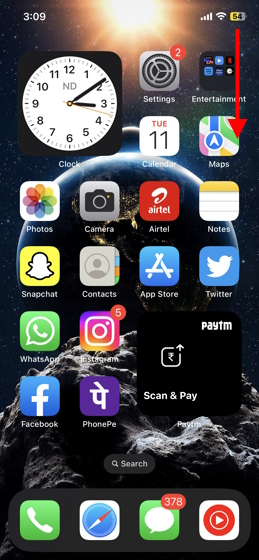
2. Tippen Sie im Kontrollzentrum auf „Bluetooth“ Kachel, um es zu drehen.
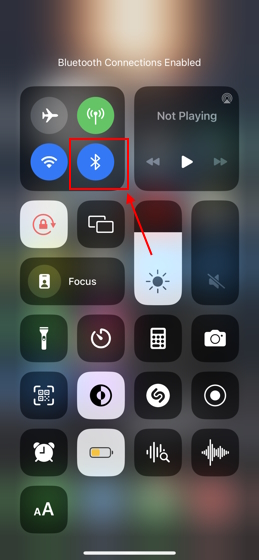
3. Öffnen Sie nun das AirPods-Gehäuse, ohne die AirPods herauszunehmen, und warten Sie, bis das Popup erscheint. Sie können nun die anzeigen AirPods-Akku Ebenen auf Ihrem iPhone-Bildschirm.
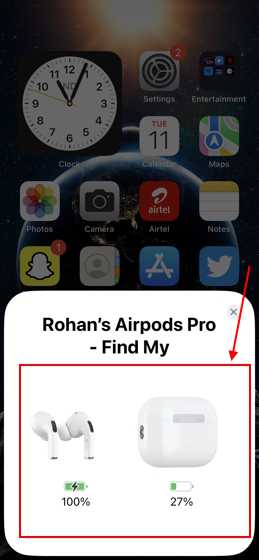
Diese Methode ist eine der einfachsten Möglichkeiten, den Akku Ihres AirPods zu überprüfen. Der einzige Nachteil ist, dass Sie die AirPods-Hülle benötigen. Was aber, wenn Sie Ihre AirPods-Hülle zu einem bestimmten Zeitpunkt nicht zur Hand haben? Nun, keine Sorge. Im Folgenden erfahren Sie, wie Sie den Ladezustand des AirPods-Akkus ohne Hülle überprüfen können.
Methode 2: Verwenden eines Siri-Befehls
Sie können jederzeit einen Siri-Befehl verwenden, um den Akku der AirPods zu überprüfen, auch ohne Hülle; Der einzige Haken ist, dass die AirPods mit Ihrem iPhone oder iPad verbunden sein müssen. Nachfolgend haben wir gezeigt, wie es funktioniert:
1. Stellen Sie zunächst sicher, dass Ihre AirPods sind mit Ihrem iPhone verbunden.
2. Aktivieren Sie nun Siri auf Ihrem iPhone. durch langes Drücken der Ein-/Aus-Taste oder durch Verwendung des Schlüsselworts „Hey Siri“. Sagen Sie dann Folgendes: „Hey Siri, wie hoch ist der Akkustand meiner AirPods?“
3. Siri antwortet mit dem genauen Batterieprozentsatz Ihrer AirPods. Und voilà! Dies ist eine weitere einfache Methode, den Akkustand der AirPods auf dem iPhone zu überprüfen.
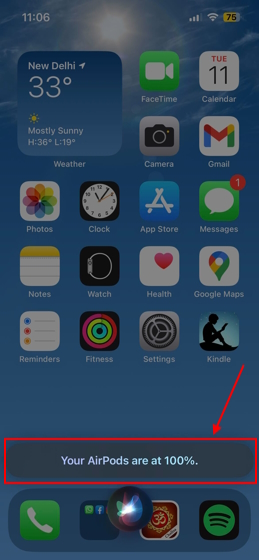
Methode 3: Verwenden des Batterie-Widgets
Dies ist eine weitere Methode, um den Batteriestatus der AirPods ohne Hülle zu überprüfen. Die eifrigsten Apple-Benutzer wissen, wie nützlich die Widgets auf dem iPhone sind. Sie können iPhone- oder iPad-Widgets verwenden, um Ihr iPhone-Benutzererlebnis komplett zu verändern und auch den Akku der AirPods zu überprüfen. Ich meine, wenn Sie diese Methode noch nicht verwenden, erfahren Sie, wie Sie ein Batterie-Widget auf Ihrem iPhone-Startbildschirm hinzufügen.
1. Halten Sie eine leere Stelle auf dem Startbildschirm gedrückt, bis die Apps zu wackeln beginnen.
2. Tippen Sie dann auf „+“ Symbol in der oberen linken Ecke des Startbildschirms, um auf den Widgets-Bildschirm zuzugreifen.
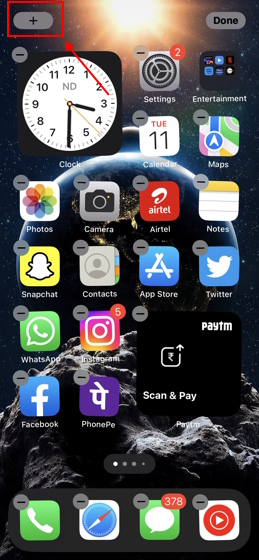
3. Suchen Sie hier nach „Batterien“ Widget oder scrollen Sie nach unten, um das zu finden „Batterien“ Widget. Tippen Sie darauf, um auf die verschiedenen Variationen zuzugreifen.
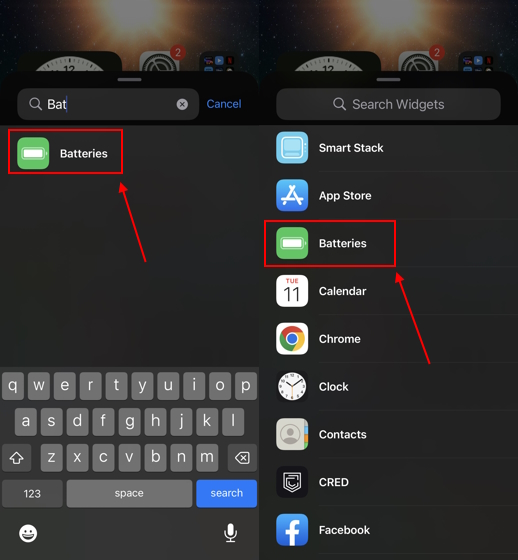
4. Wischen Sie nun nach links, um die passende Widget-Größe auszuwählen, die den Akkuladestand Ihres iPhones und Bluetooth-Zubehörs anzeigt, und tippen Sie auf „Widget hinzufügen.“
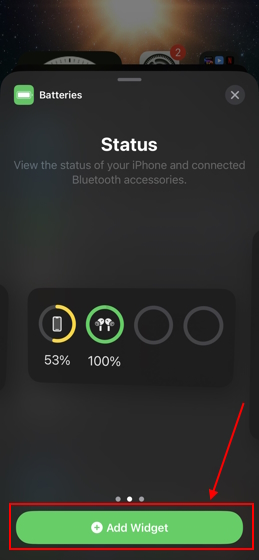
5. Das Batterie-Widget wird nun zum Startbildschirm Ihres iPhones hinzugefügt. Es zeigt den Akkustand aller mit Ihrem iPhone verbundenen Geräte an, einschließlich der AirPods.
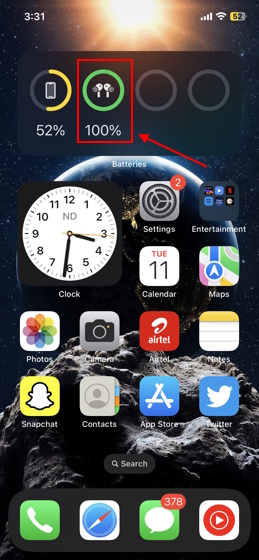
So können Sie den AirPods-Akku Ihres iPhones mit oder ohne AirPods-Hülle überprüfen. Lesen Sie weiter, um zu erfahren, wie Sie den Akkustand Ihrer AirPods auf Mac und Android überprüfen können.
So überprüfen Sie den Akkustand der AirPods auf dem Mac
Im Gegensatz zum iPhone ist die Überprüfung des Akkuladestands von AirPods auf dem Mac ziemlich einfach. Im Folgenden haben wir gezeigt, wie Sie dies tun können:
1. Verbinden Sie Ihre AirPods mit Ihrem Mac und greifen Sie auf zu „Kontrollzentrum“ von oben rechts.
2. Klicken Sie anschließend auf „>“ Symbol vor dem Menü „Bluetooth“.
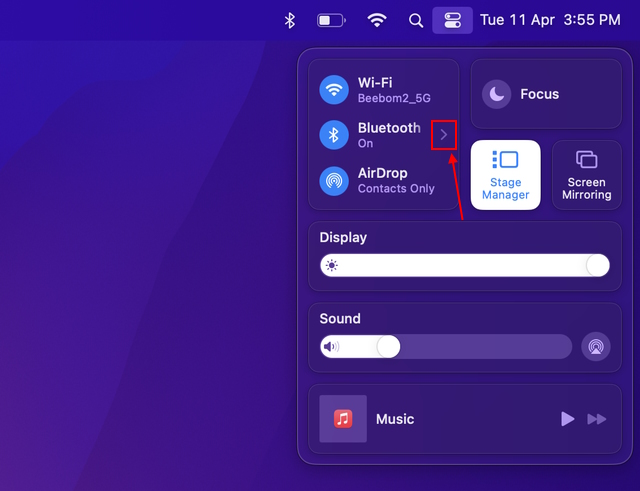
3. Suchen Sie dann Ihre AirPods in der Liste der verbundenen Bluetooth-Geräte, um den Batterieprozentsatz für „linke und rechte AirPods“ zusammen mit dem Batteriestand des Gehäuses anzuzeigen.

4. Wenn Sie Ihre AirPods tragen, klicken Sie alternativ einfach auf das AirPods-Symbol in der Menüleiste des Mac, um den Batteriestatus anzuzeigen.
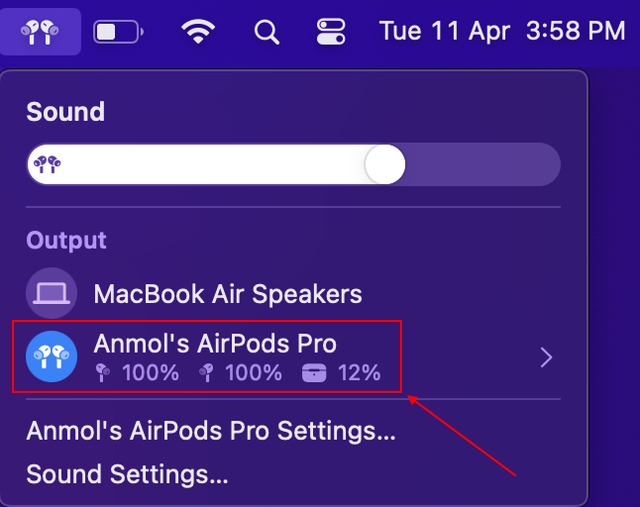
So überprüfen Sie den AirPods-Akku auf Android
Entgegen der landläufigen Meinung können Sie AirPods mit jedem Android-Smartphone verwenden und sie funktionieren einfach wie ein weiterer Bluetooth-TWS-Kopfhörer. Leider gehört die Überprüfung des AirPods-Akkus zu den Funktionen, die auf Android nicht nativ verfügbar sind. Sie können jedoch Apps von Drittanbietern verwenden, um das Erlebnis Ihrer AirPods auf Android optimal zu nutzen.
MaterialPods ist eine solche Drittanbieter-App, die wir getestet haben, und die Ergebnisse waren ziemlich beeindruckend. Während die kostenlose Version diese Aufgabe erfüllt, bietet die Pro-Version mehrere weitere nützliche iPhone-ähnliche Funktionen, wie z. B. In-Ear-Erkennung und automatische Wiedergabefortsetzung. Die App ist responsiv und unterstützt unter anderem Anpassungen. Sie können herunterladen MaterialPods (Freimit In-App-Käufen), indem Sie den Link hier besuchen.
Vorausgesetzt, Sie haben diese App auf Ihr Android-Telefon heruntergeladen, erfahren Sie hier, wie Sie die App einrichten und verwenden.
1. Als Erstes müssen Sie Ihre AirPods mit Ihrem Android-Telefon verbinden. Hier erfahren Sie auch, wie Sie den AirPods-Namen auf einem Android- oder iOS-Gerät ändern
2. Sobald Sie fertig sind, öffnen Sie die „MaterialPods“ App. Tippen Sie dann auf „Berechtigung prüfen“ Taste auf der „Geräte in der Nähe“ Berechtigungsfenster und tippen Sie dann auf „Erlauben.“
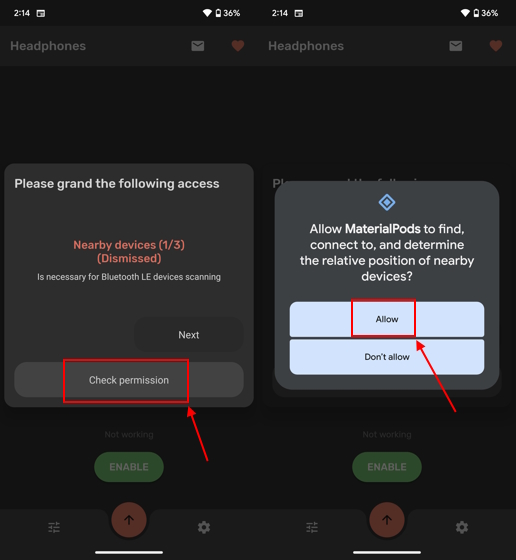
3. Tippen Sie anschließend auf „Überprüfen Sie die Berechtigung”-Taste auf der „Über andere Apps ziehen“ Berechtigungsfenster.
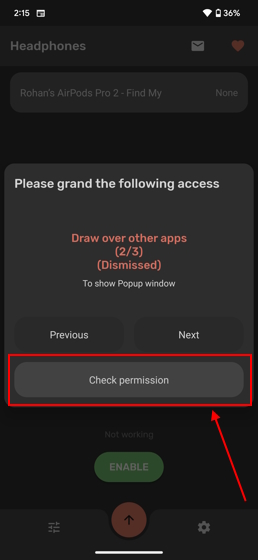
5. Suchen Sie und tippen Sie darauf MaterialPods und umschalten „An“ um die App-Berechtigung zu erteilen.

6. Tippen Sie abschließend auf die Schaltfläche „Berechtigung prüfen“ im „Batterieoptimierung deaktivieren“ Berechtigungsfenster und tippen Sie dann auf „Zulassen“.
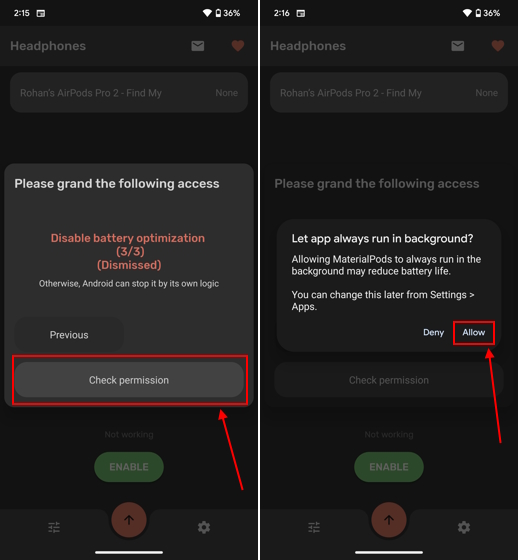
7. Wählen Sie nun Ihr AirPods-Modell und Ihren bevorzugten Popup-Animationsstil aus der Liste der Optionen aus.
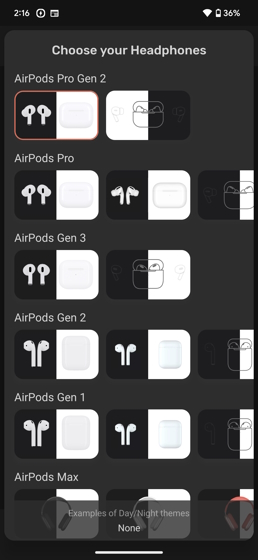
8. Wenn Sie nun den Deckel Ihrer AirPods-Hülle in unmittelbarer Nähe Ihres Android-Telefons öffnen, erscheint jedes Mal ein iPhone-ähnliches Popup.
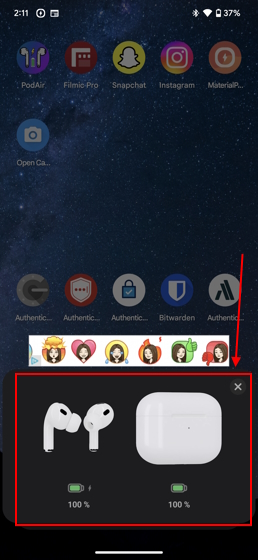
Wenn Ihnen das Design und die Funktionalität der MaterialPods-App nicht zusagen, haben wir durchaus andere Möglichkeiten. Schauen Sie sich zunächst AirBattery an (Frei), da es über eine In-Ear-Erkennungsfunktion verfügt, die die Wiedergabe in Apps wie Spotify, Netflix und YouTube automatisch startet/anhält. Zweitens können Sie sich die PodAir-App ansehen (Frei), das einfach zu bedienen ist und nicht viele lästige Werbung enthält. Außerdem gibt es keine störenden Popup-Benachrichtigungen, die Platz in der Benachrichtigungsleiste Ihres Telefons beanspruchen.
So überprüfen Sie den AirPods-Akku ohne ein Apple-Gerät
Angenommen, Sie haben derzeit kein Apple-Gerät bei sich und möchten trotzdem wissen, wie lange der Akku Ihrer AirPods hält. Hier ist ein raffinierter Trick, mit dem Sie den Akkustand Ihrer AirPods überprüfen können:
Die Statusleuchte an Ihrem AirPods-Gehäuse zeigt an, wie viel Akku noch im Gehäuse vorhanden ist. Mithilfe der Statusleuchte können Sie sich also einen groben Überblick über den Akkustand verschaffen. Beachten Sie, dass die Position der Statusleuchte am Gehäuse von Ihrem AirPods-Modell abhängt.

Grüne Statusleuchte: Wenn Sie in Ihrem AirPods-Gehäuse ein durchgehend grünes Statuslicht sehen, bedeutet dies, dass das Gehäuse vollständig (oder fast vollständig) aufgeladen ist. So können Sie Ihre AirPods während eines wichtigen Zoom-Anrufs verwenden, ohne sich Gedanken über den Batteriestatus machen zu müssen.
Gelbe (orangefarbene) Statusleuchte: Wenn sich Ihre Ohrhörer nicht in der Hülle befinden und der Deckel geöffnet ist, weist dies darauf hin, dass Ihre AirPods-Hülle weniger als eine volle Ladung übrig hat.
Jedes Mal, wenn Sie Ihr Ladegerät an die AirPods-Hülle anschließen, erscheint eine grüne Statusleuchte. zeigt an, dass die AirPods aufgeladen werden.
Ja, es ist völlig in Ordnung, die AirPods-Hülle mit darin befindlichen AirPods aufzuladen.
Die Ladegeschwindigkeit Ihrer AirPods variiert je nach Modell und der von Ihnen verwendeten Lademethode, z. B. kabelgebunden oder kabellos.






